众所周知 , 现在很多人的电脑都会选择安装win10系统 , 而一些朋友在安装后win10系统后,会发现电脑桌面上只有一个主目录 , 并没有其他的图标 。那么如何设置win10桌面快捷方式图标呢?

文章插图
1、首先右击桌面-单击个性化 。

文章插图
【window10怎么设置快捷图标 win10怎么显示桌面图标快捷键】2、进入个性化页面后 , 单击主题 。
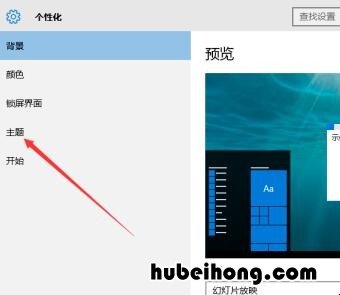
文章插图
3、接着在主题里,点击桌面图标设置 。
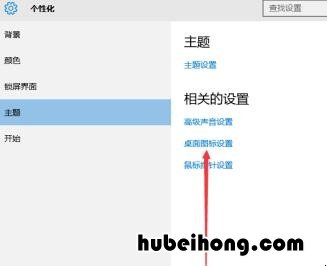
文章插图
4、最后在图标里,在选择计算机、回收站、网络、控制面板,再点击确定即可 。
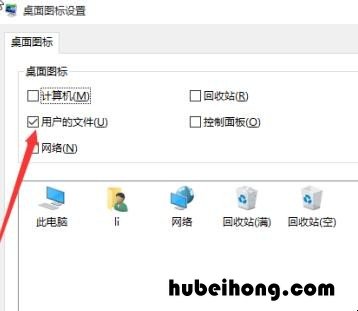
文章插图
以上就是如何设置win10桌面快捷方式图标的介绍了 , 希望对你有帮助 。
- 显示屏怎么调刷新率 显示屏刷新率在哪里设置
- 苹果手机如何让手机屏幕一直亮着 如何让手机屏幕一直亮着?oppo
- 十字绣进水了怎么办 十字绣不小心碰水染色了,等绣好能洗掉吗
- 十几斤的毛毯怎么洗好看 6斤重大毛毯在家怎么清洗视频
- 厚重的毛毯20斤怎么洗 10公斤的毛毯怎么洗
- 医保可以省钱吗现在多少钱 医保卡能省钱吗
- 医用胶带上的胶粘皮肤上怎么去除不疼不痒 医用胶带在皮肤上怎么去除不疼
- 医疗纱布可以包着中药煮吗 医用纱布干嘛的
- 75%医用消毒液是酒精吗 医用消毒液是酒精吗?
